Mencetak dokumen
Catatan Jika Anda menggunakan Internet Explorer pada Windows 7 atau sistem operasi yang lebih lama, Anda harus mengunduh dan menginstal aplikasi Adobe Reader gratis sebelum Anda bisa mencetak dokumen Anda.
-
Dari tab File di Word Online, klik Cetak. Meskipun opsi satu-satunya adalah Cetak ke PDF, PDF benar-benar hanyalah sebuah tahapan menengah yang memformat dokumen untuk printer Anda.
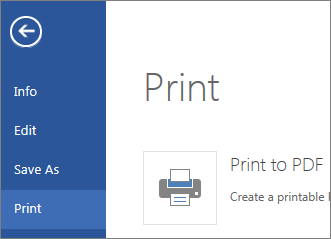
-
Word Online menghasilkan salinan PDF dokumen Anda.
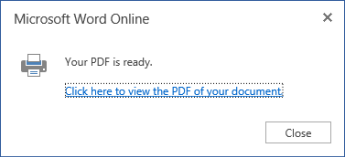
-
Klik Klik di sini untuk menampilkan PDF dokumen Anda untuk membuka pratinjau PDF dokumen Anda
Tips Jika pembaca PDF default Anda adalah Word, batalkan pekerjaan mencetak Word Online, buka dokumen tersebut di Word (Edit Dokumen > Edit di Word) dan cetak dokumen tersebut dari Word (File > Cetak).
-
Mencetak dokumen Anda:
-
Pada Windows 7, pilih printer dan ubah atau pertahankan pengaturan lainnya yang Anda inginkan, lalu klik Cetak.
-
Pada Windows 8, di aplikasi Reader, usapkan dari bawah layar (atau klik kanan di mana saja) dan pilih Cetak. Pada halaman Cetak, pilih printer, pilih pengaturan yang Anda inginkan, lalu klik Cetak.

Mencetak beberapa salinan
Jika Anda menginginkan beberapa salinan hasil cetak, ubah jumlah salinan di halaman Cetak:-
Pada Windows 7 atau yang lebih lama, di bagian atas halaman Cetak adalah kotak berlabel Salinan
dengan panah naik dan turun yang bisa Anda gunakan untuk memilih jumlah
salinan dokumen yang Anda inginkan. Buat pilihan Anda (baik dengan
memasukkan angka atau menggunakan panah), lalu klik Cetak.
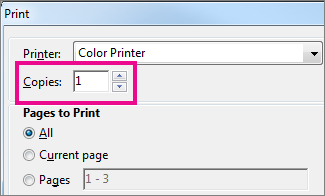
-
Pada Windows 8, pilih berapa banyak salinan untuk dicetak (baik dengan memasukkan angka atau menggunakan tombol + dan – , lalu klik Cetak.
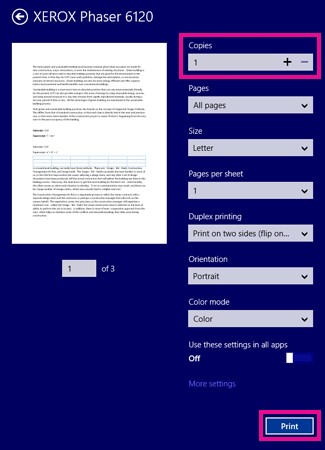
Terapkan Ke: Word Online
Tidak ada komentar:
Posting Komentar